Содержание:
Не все имеют идеальную память, и порой тяжело вспомнить установленный на телефон пароль, особенно если пользователь долго с ним не работал. В этом случае придется найти способы обхода установленной защиты.
Разблокировка смартфона без использования пароля
Для обычных пользователей существует несколько официальных способов разблокировки устройства, пароль к которому был утерян. Их не так много, и в некоторых случаях пользователю придется полностью удалить данные с устройства, чтобы вернуть доступ.
Способ 1: Smart Lock
Обойтись без ввода пароля можно при активированной функции Smart Lock. Суть этого варианта заключается в использовании одного из вариантов действий, выбранного пользователем (при условии, что ранее эта функция была настроена). Вариантов использования может быть несколько:
- Физический контакт;
- Безопасные места;
- Распознавание по лицу;
- Распознавание по голосу;
- Надёжные устройства.
Если ранее была выполнена настройка одного из этих способов, то обойти блокировку не составит проблем. К примеру, при использовании варианта «Надёжные устройства», достаточно включить Bluetooth на самом смартфоне (для этого не требуется ввод пароля) и на выбранном в качестве надёжного, втором девайсе. При его обнаружении разблокировка произойдет автоматически.
Способ 2: Аккаунт Google
Старые версии Андроид (5.0 или старше) поддерживают возможность восстановить пароль через учётную запись Google. Для этого следует:
- Введите неправильно пароль несколько раз.
- После пятого ошибочного ввода должно появиться уведомление «Забыли пароль?» или схожая по смыслу подсказка.
- Нажмите на указанную надпись и введите логин и пароль от используемой на телефоне учётной записи.
- После этого произойдет вход в систему с возможностью настроить новый код доступа.
Если пароль от учетной записи также был утерян, можно обратиться к специальному сервису компании, для его восстановления.
Подробнее: Восстановление доступа к аккаунту Google
Внимание! При использовании этого метода на смартфоне с новой версией ОС (5.0 и выше) будет введено временное ограничение на ввод пароля с предложением повторить попытку спустя определенное время.
Способ 3: Специальный софт
Отдельные производители предлагают использовать специальный софт, с помощью которого можно удалить имеющийся вариант разблокировки и настроить заново. Для использования этого варианта требуется прикрепить устройство к аккаунту на официальном сайте производителя. К примеру, для устройств Samsung существует сервис Find My Mobile. Чтобы им воспользоваться, сделайте следующее:
- Откройте страницу сервиса и нажмите на кнопку «Войти».
- Введите адрес электронной почты и пароль от учетной записи, после чего нажмите «Вход».
- На новой странице будут содержаться данные об имеющихся устройствах, через которые можно выполнить сброс пароля. Если таковых не было обнаружено, значит, не была выполнена привязка телефона к используемому аккаунту.
Информацию о наличии подробных утилит для других производителей можно найти в прилагаемой инструкции или на официальном сайте.
Способ 4: Сброс настроек
Самый грубый способ убрать блокировку с устройства, при котором будут стёрты все данные из памяти, подразумевает использование Recovery. Перед тем как им воспользоваться, следует убедиться в отсутствии важных файлов и извлечь карту памяти, если таковая имеется. После этого потребуется нажать комбинацию из клавиши запуска и кнопки регулировки громкости звука (на разных моделях она может различаться). В появившемся окне понадобится выбрать «Reset» и дождаться окончания процедуры.
Подробнее: Как сбросить смартфон до заводских настроек
Перечисленные выше варианты помогут вернуть доступ к смартфону при потере пароля. Выбирать способ решения следует в зависимости от серьезности проблемы.
 lumpics.ru
lumpics.ru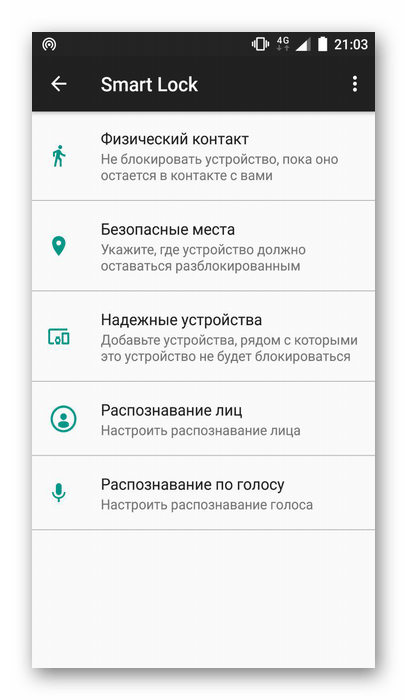
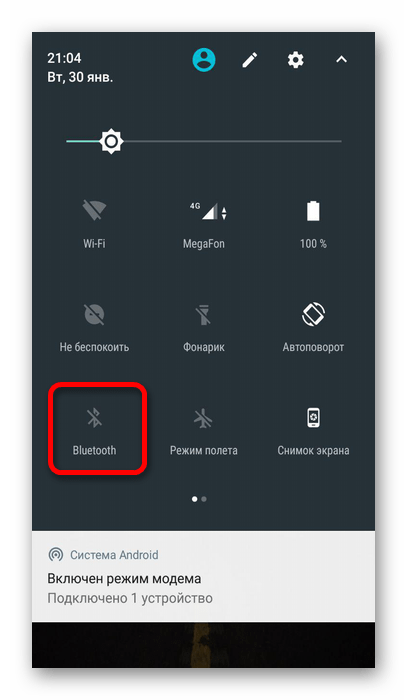


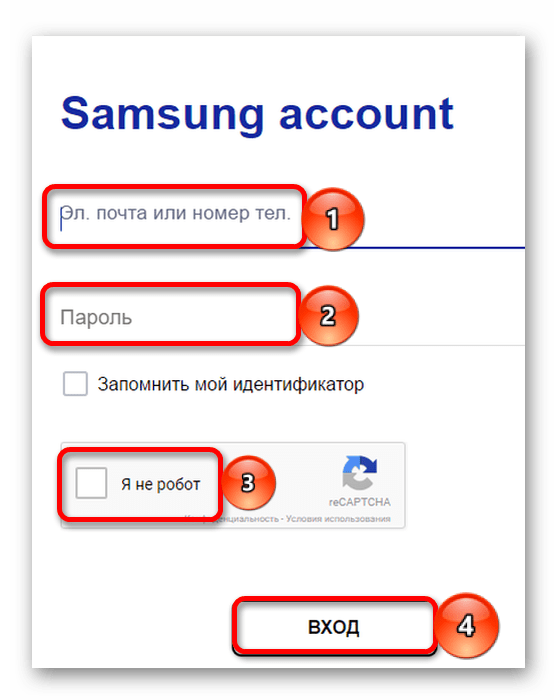

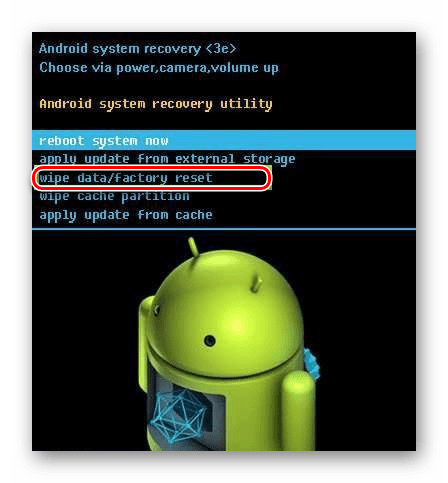












Не включается телефон без ввода пин кода (самсунг)
телефон запрашивает старые данные аккаута